【プレゼンテーション】カテゴリの記事
2013年11月21日(木)19:00-20:00、アップルストア銀座で開催されたCSS Nite in Ginza, Vol.72「Webデザイナーのためのタイポグラフィと文字組版(Reloaded)」のスライド資料です。
PowerPointからPDF書き出しすると、次のように余白が生じてしまいます。
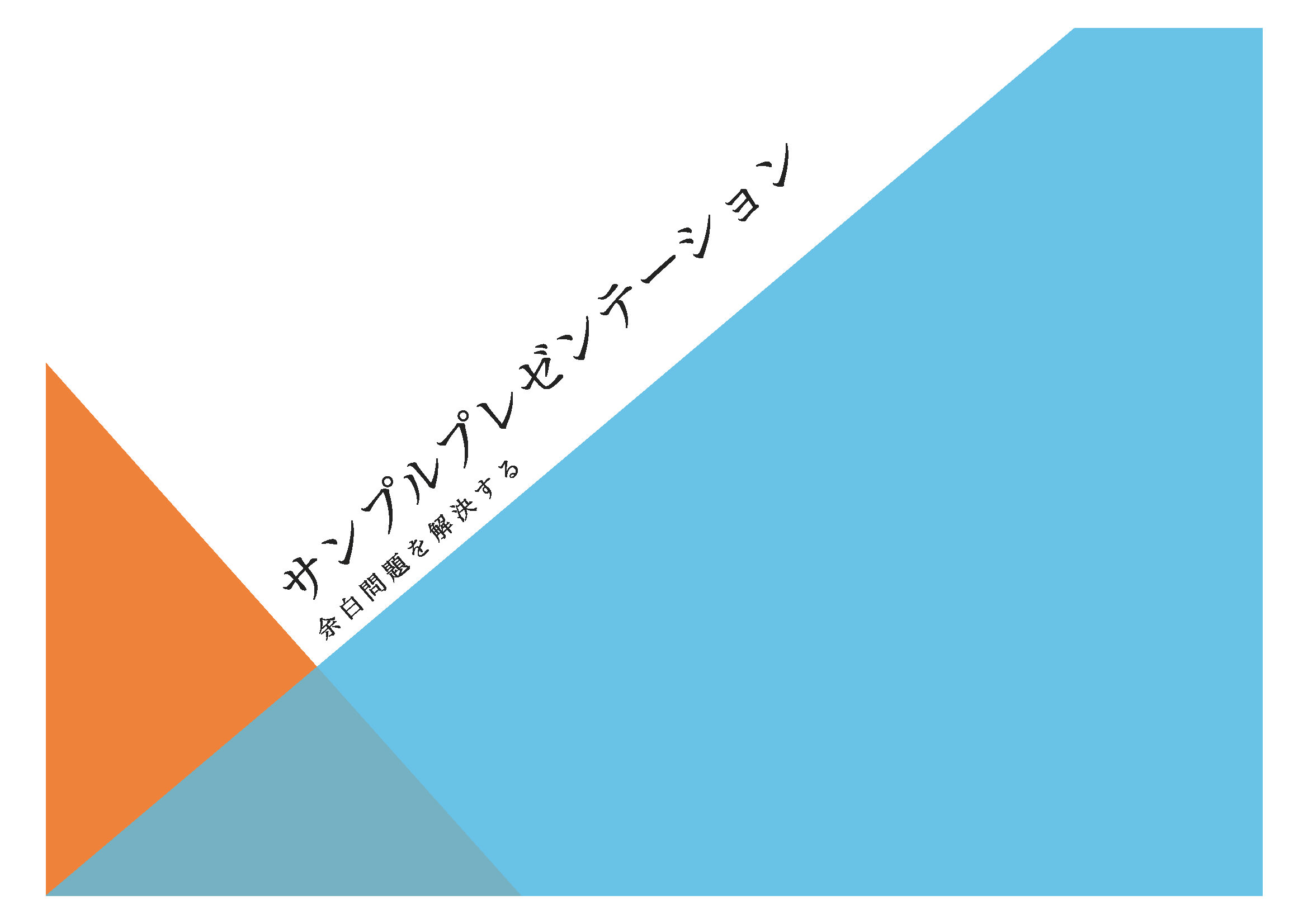
追記(2013年7月31日):
[ファイル]メニューの[名前を付けて保存]をクリックして開くダイアログボックス内で[フォーマット]の「PDF」を選択して、PDFに保存すると、余白問題は解決します(takasimsさん、ありがとうございます!)。
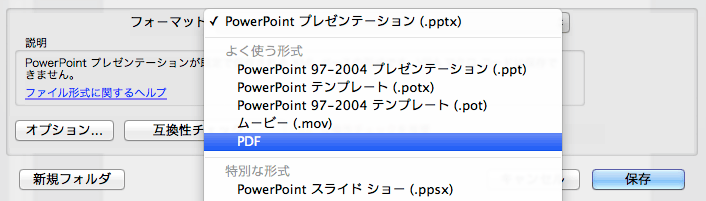
ただし、Mac版では、タイトルページが出力されない問題があるようですので、ご注意ください。
プレゼンのためのスライドはKeynote、PowerPointで作成されることが一般的ですが、現場の状況(PCのコンディションや、入れ替えの手間の削減)のために、バックアップとして用意したPDFを使うケースが生じます。
Mac環境でPDFを閲覧にするには、「Adobe Acrobat」と「プレビュー.app」がありますが、その挙動について比較してみました。
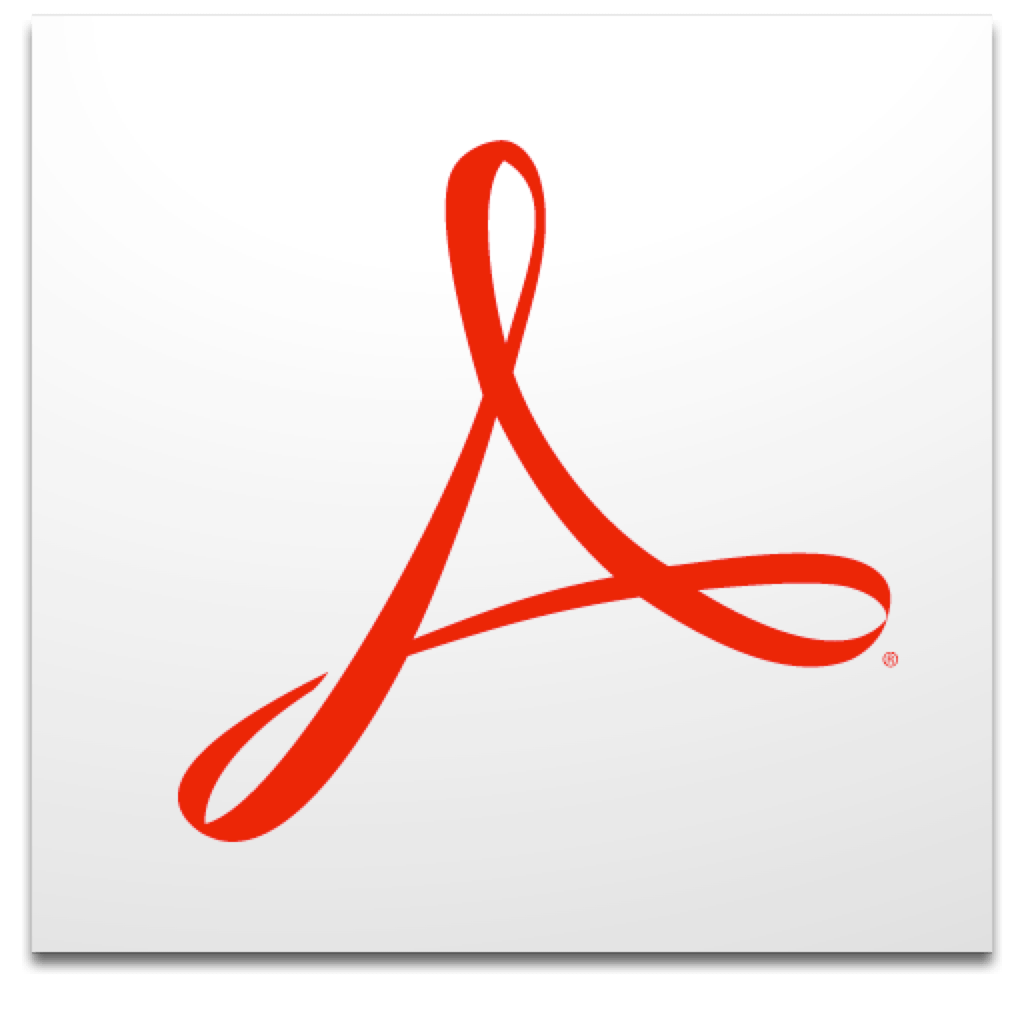 Acrobat
Acrobat
[表示]→[フルスクリーンモード]をクリックしてスライドショーを開始。キーボードショートカットは、command+L(show in Large?/fuLL)。
バグ情報、注意点
(A)スペースバーでページをめくるとマウスポインター(![]() )が表示されてしまう
)が表示されてしまう
回避策は2つ
- 矢印キーを使う
- 環境設定の[フルスクリーン]カテゴリで、[マウスカーソル]を「常に隠す」に設定)
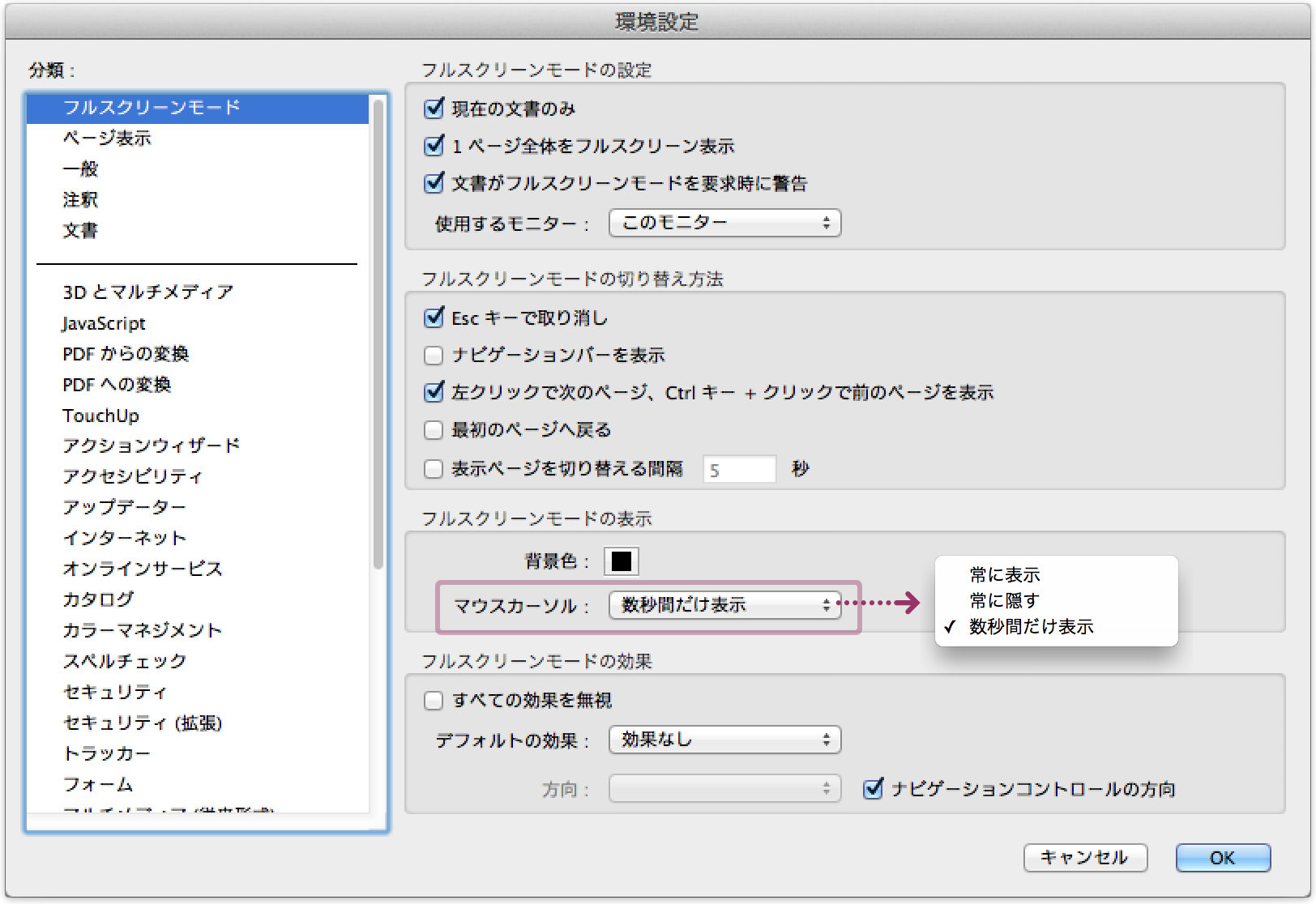
(B)ウィンドウのタイトルバーが消えない(Acrobat XIのみ)アップデーターで解消されたようです。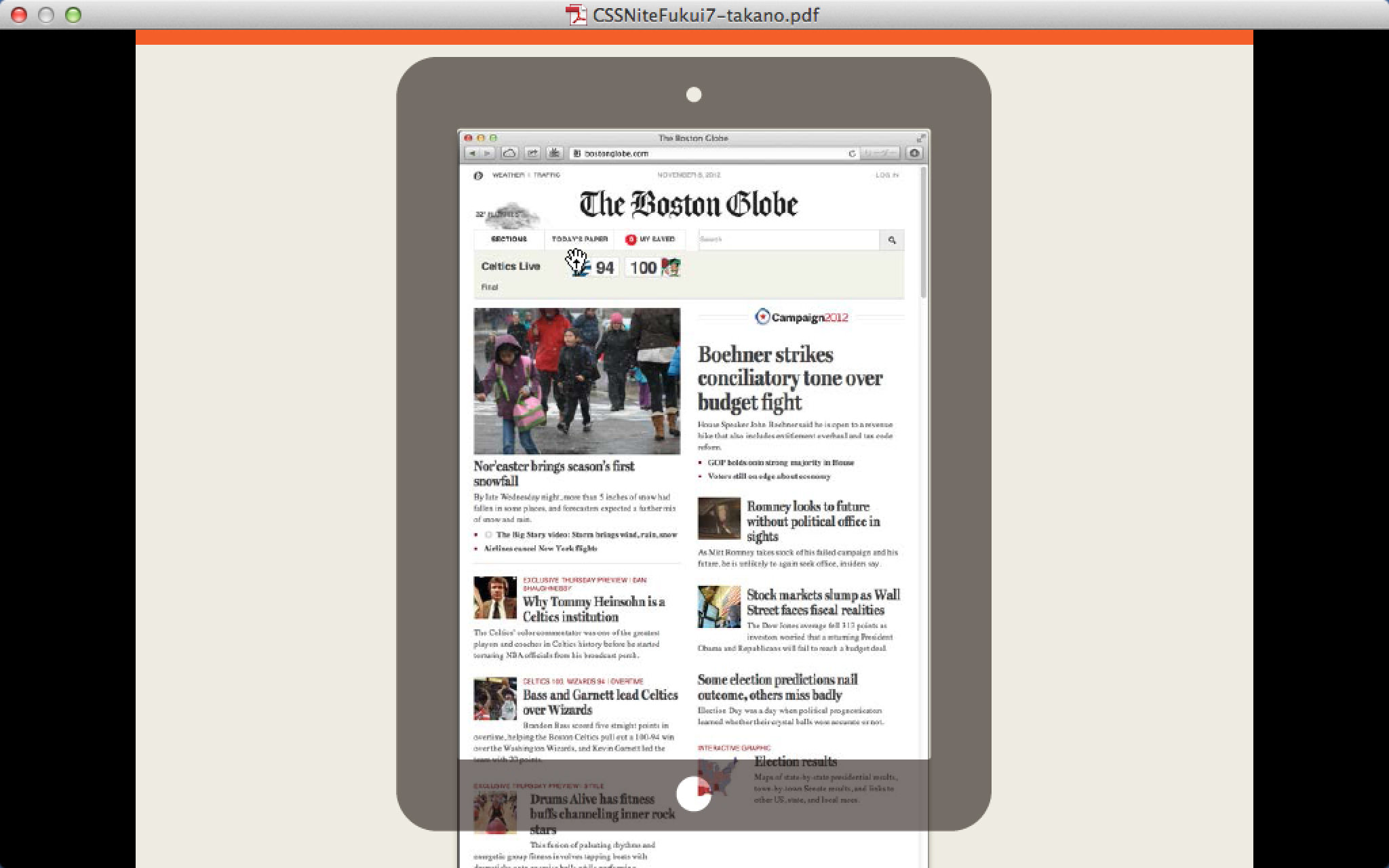
CS5以降のInDesignにはプレゼンテーションモードというものがあります。たとえば、次のような画面の状態があったとして、
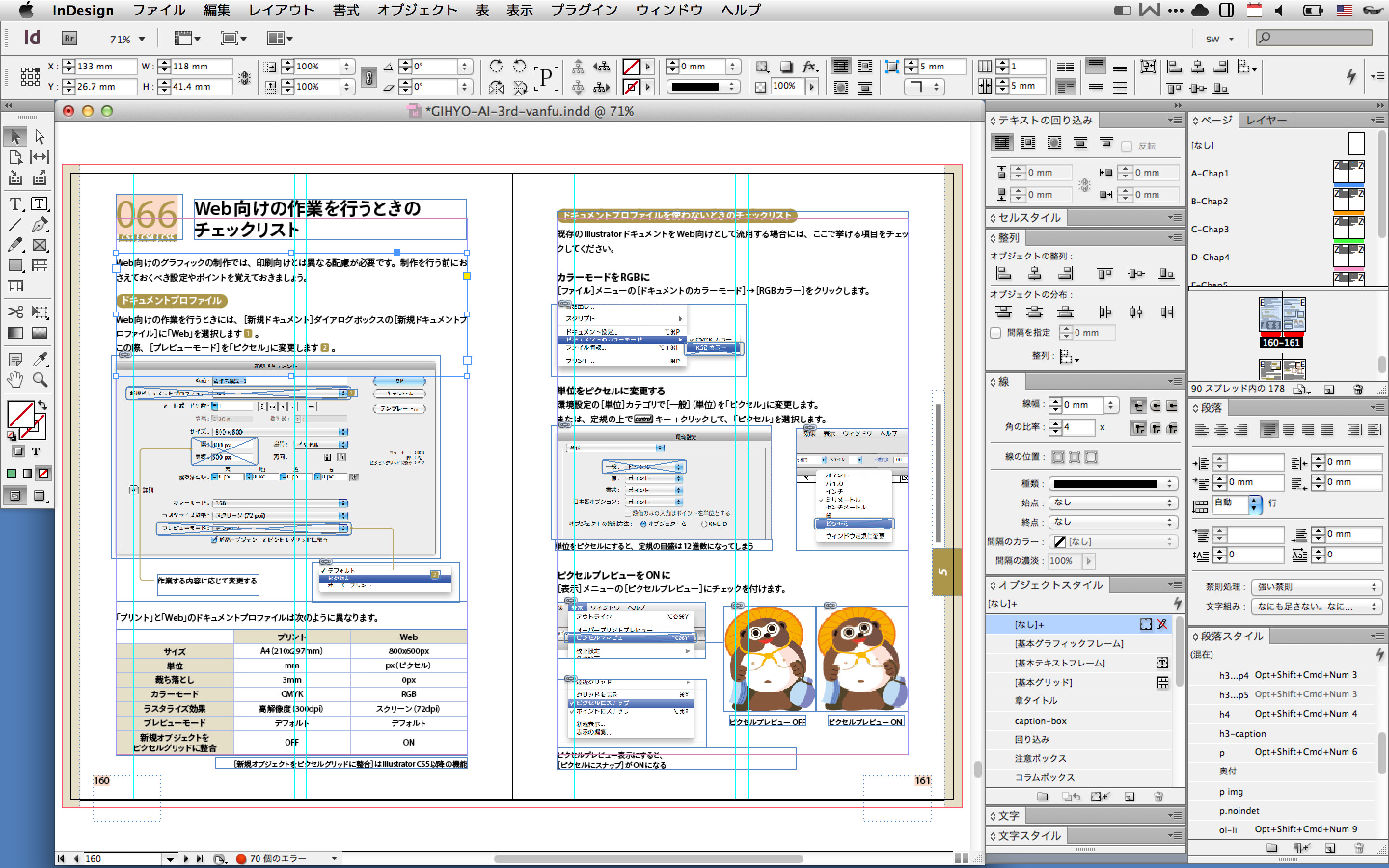
日本語入力オフの状態でshift+Wキーを押すと、次のように、黒い背景にフレーム枠などが非表示の状態になります。
プレビューモードへの切り替えがWキーですので、これにshiftキーを組み合わせた、と覚えるとよさそうです。
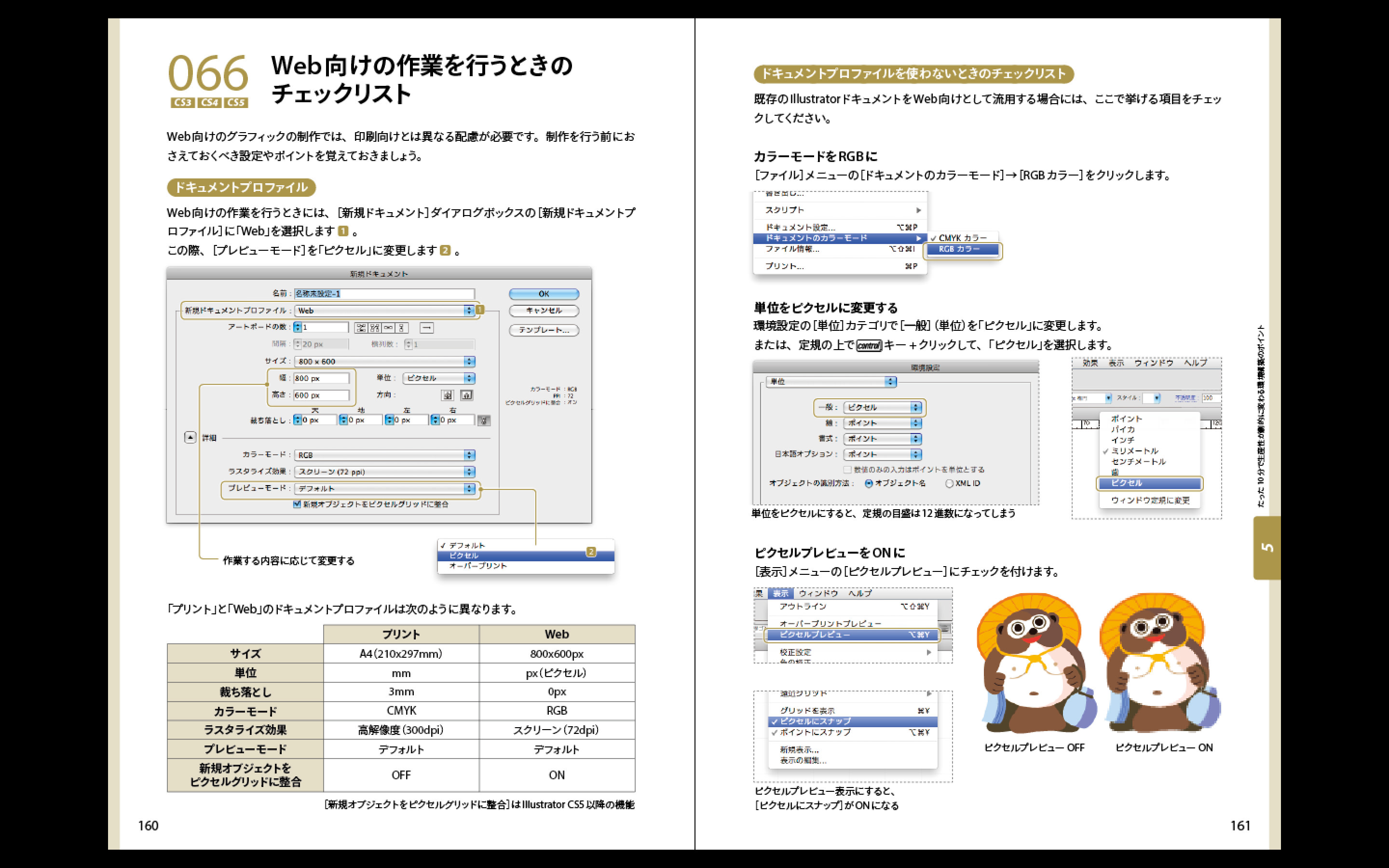
矢印キーを押せば、前後のページが表示されます。ちなみに、マウスポインタを移動すると、![]() のアイコンになります(Acrobatと同様)。
のアイコンになります(Acrobatと同様)。
多くのセミナーでは、XGA(1024×768ピクセル)が基本ですが、最近、WXGA(1280×800、1366×768)のプロジェクターが増えてきました。
比べてみるとこれだけ違うので、XGAで作ったスライドをWXGAのプロジェクターに投影すると、左右の余白が結構気になります。
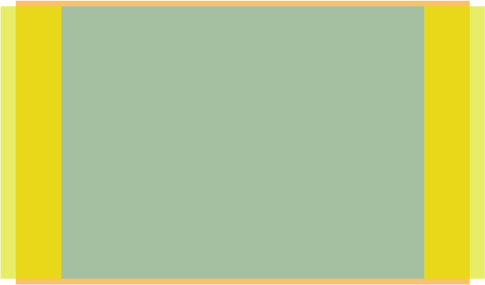
ちなみに、MacBook Airの11インチモデルの標準解像度は1366 x 768ピクセル(16:9)。その他のMacBookは、16:10です。
